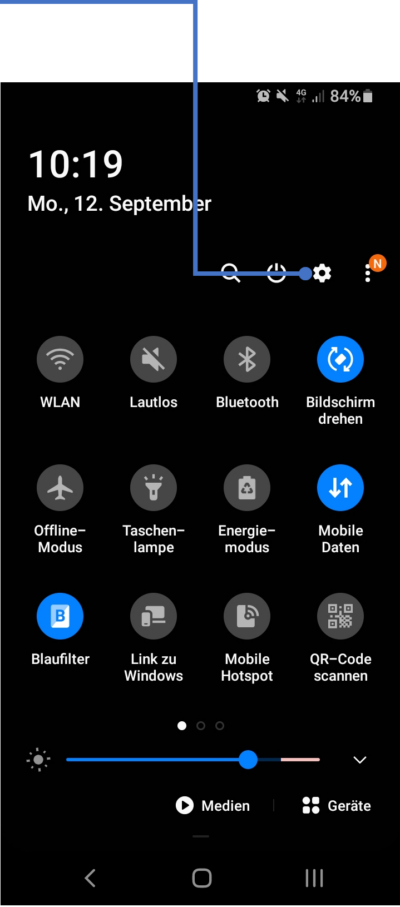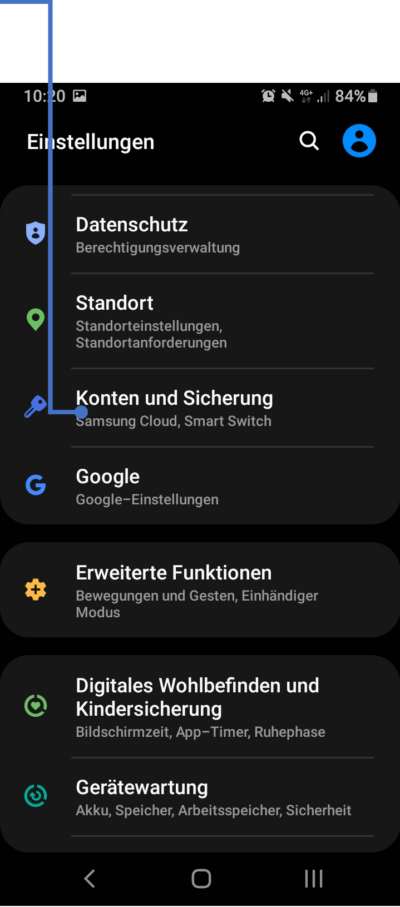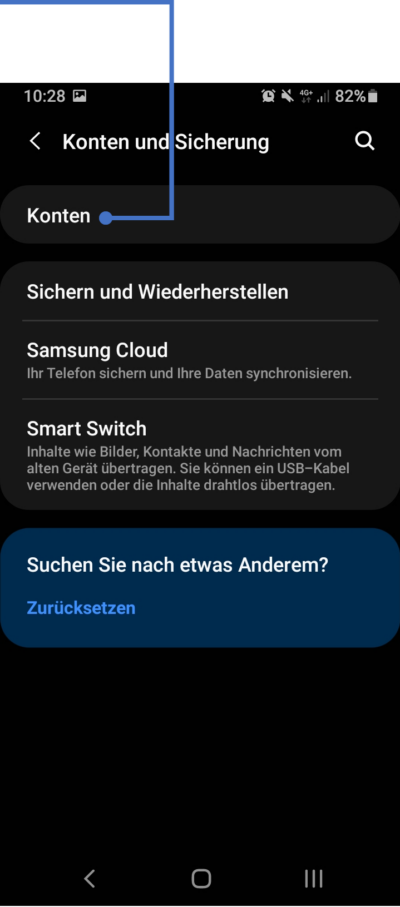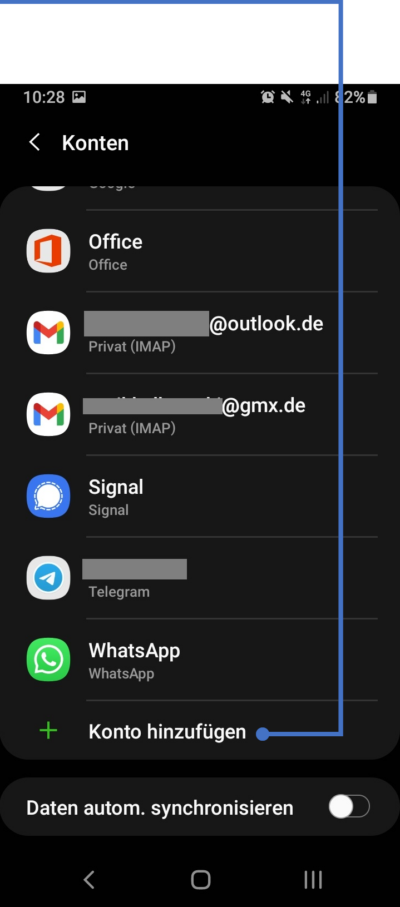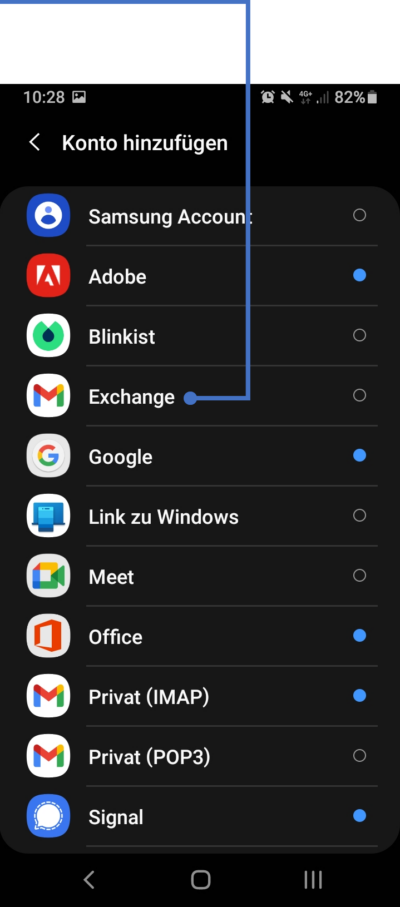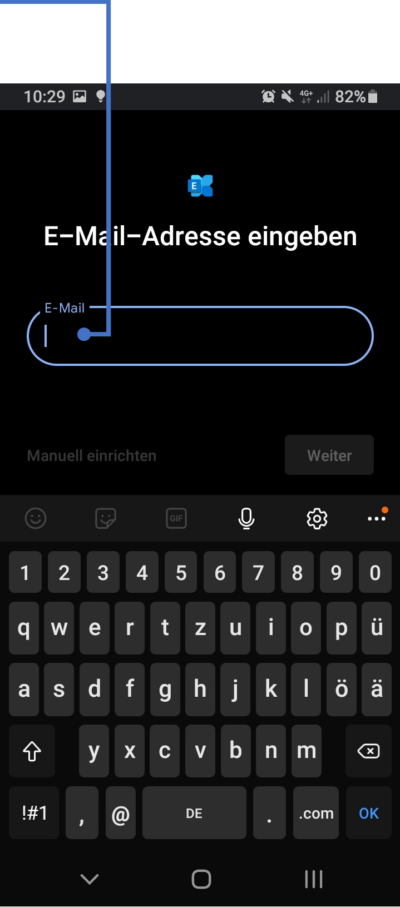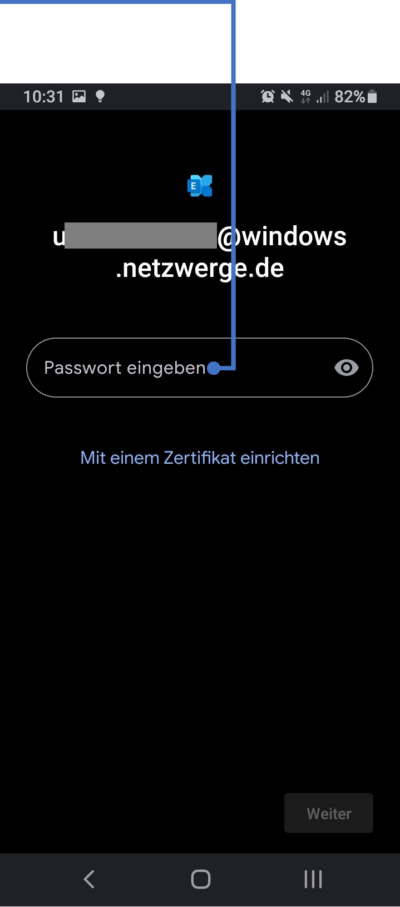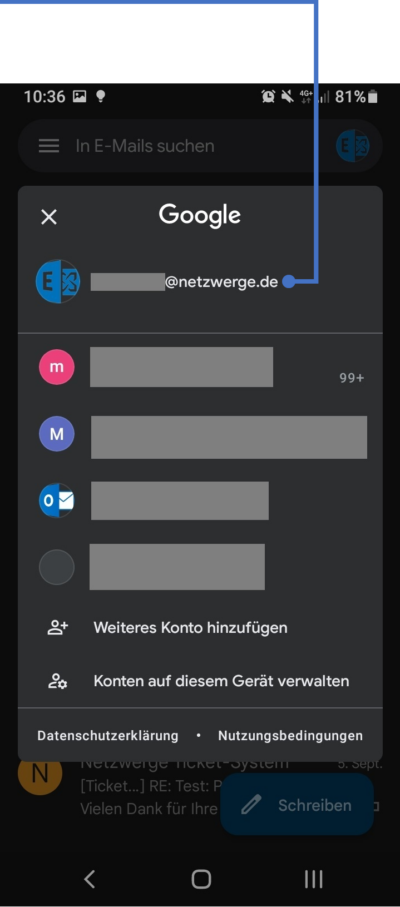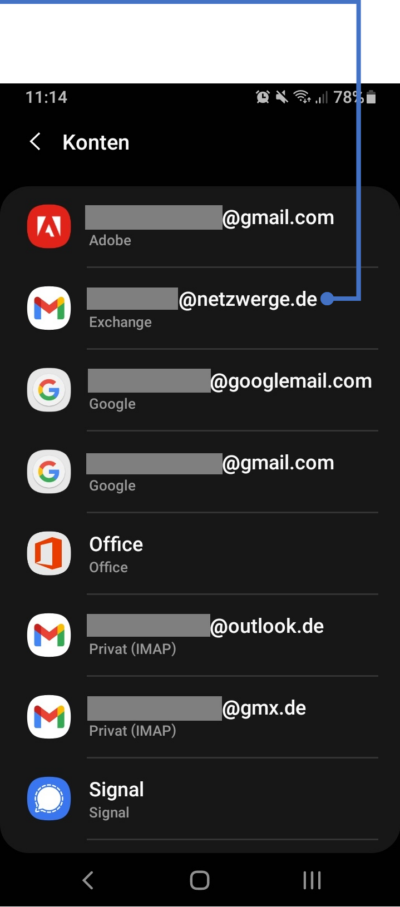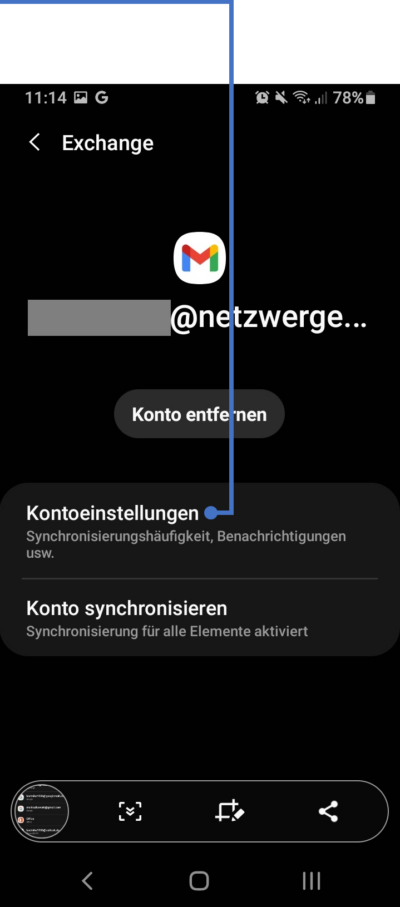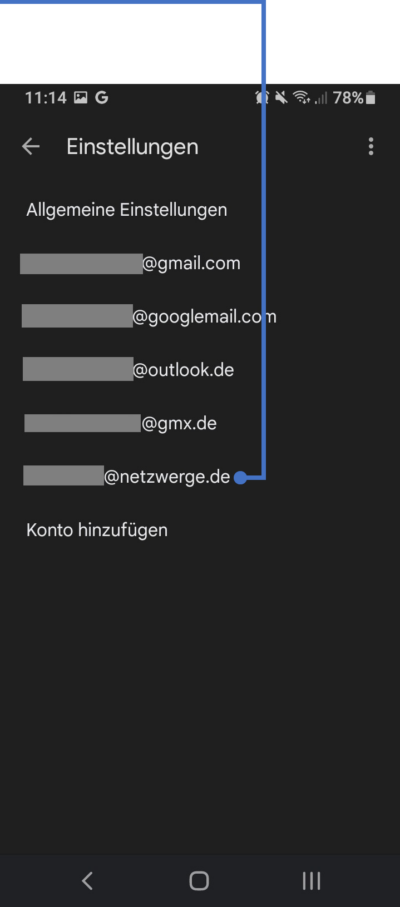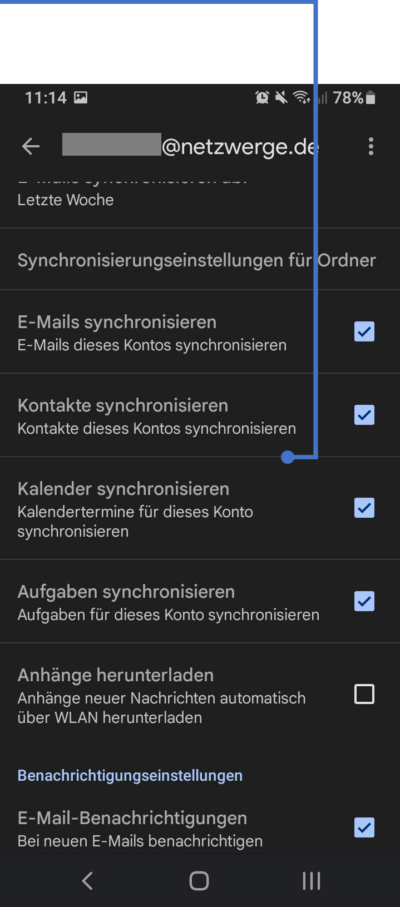Runter scrollen bis zu dem Punkt „Konten und Sicherung“
Dort dann auf Konten tippen
Hier nun ganz nach unten scrollen und auf „+ Konto hinzufügen“ tippen
Aus der Liste die Option „Exchange“ auswählen
Nun die E-Mail Adresse eingeben
-
E-Mail: Zusammensetzung aus Benutzername und Domain „u…..@windows.netzwerge.de“
Nachdem Sie auf „Weiter“ getippt haben geben Sie noch Ihr Kennwort ein, tippen ein letztes Mal auf „Weiter“ und die Einrichtung ist abgeschlossen.
Sie finden Ihr E-Mail Konto nun in der Standard E-Mail App Ihres Android Gerätes
Über die Kontoeinstellungen können Sie nun festlegen, welche Daten Synchronisiert werden sollen
Hierzu gehen Sie wieder über das „Pull Down“-Menü in die Einstellungen, wählen dort erneut „Konto und Sicherung“ und noch einmal Konten aus.
Nun wählen Sie das Konto aus, in welchem Sie die Einstellungen anpassen möchten.
Als nächstes tippen Sie auf „Kontoeinstellungen“
Nun muss man noch einmal das Konto auswählen
Hier jetzt etwas herunterscrollen und man kann die Haken setzen oder entfernen für die Dateien die man synchronisieren möchte